DirectAdmin là một phần mềm hệ thống được tạo trên nền tảng là hệ điều hành Linux hay còn gọi là bảng điều khiển dùng để quản lý Web Server một cách hiệu quả và tối ưu. Với DirectAdmin có 3 tính năng cơ bản là phục vụ quản lý của admin, thứ hai là tính năng cho đại lý và cuối cùng là tính năng cho người dùng. Sau đây chúng tôi sẽ giới thiệu tới các bạn cách sử dụng Webmail trên DirectAdmin nhé!
Sử dụng Webmail Roundcube trong DirectAdmin
Webmail có chức năng quản lý gửi và nhận email trực tuyến được chạy trên nền tảng website. Đây là một trong những chức năng bạn có thể sử dụng trong DirectAdmin. Webmail có đầy đủ các tính năng để cho bạn có thể làm việc với email.
Đăng nhập vào Webmail Roundcube
Đăng nhập vào trang quản trị DirectAdmin, tại giao diện quản lý của DirectAdmin => click chọn mục Extra Features, click vào Webmail: Roundcube.
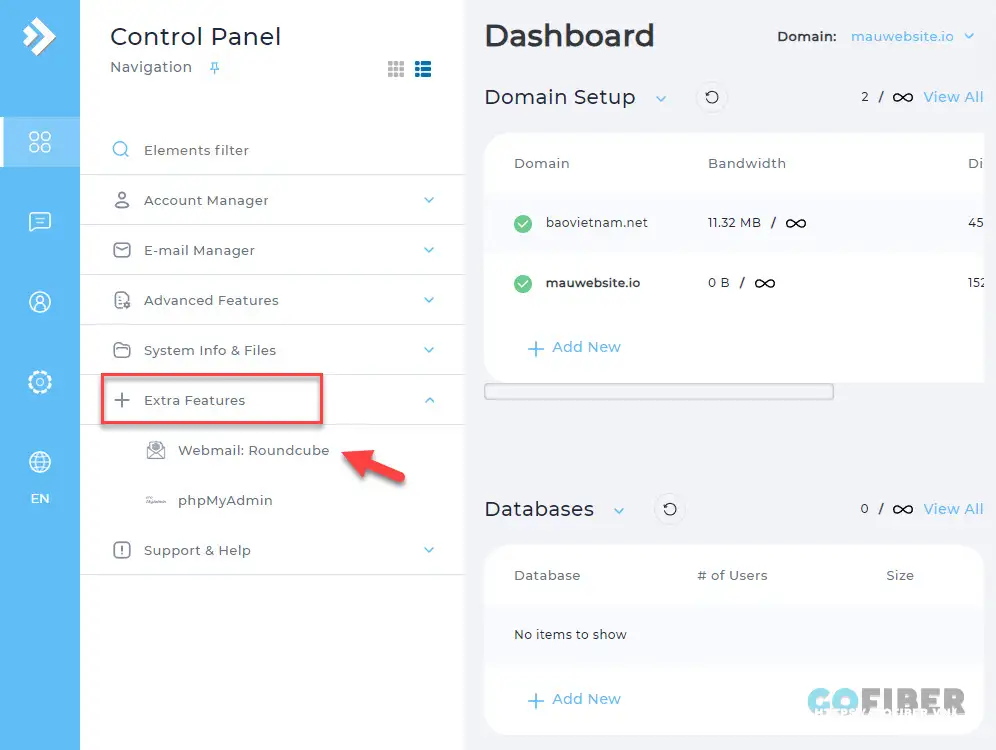
Để sử dụng Webmail trên DirectAdmin trước tiên bạn cần phải tạo một tài khoản email để đăng nhập vào Webmail Roundcube. Bạn có thể xem hướng dẫn: Tạo tài khoản email tên miền miễn phí trên DirectAdmin
Tại đây, nhập các thông tinTên đăng nhập, Mật khẩu rồi click chọn ĐĂNG NHẬP.
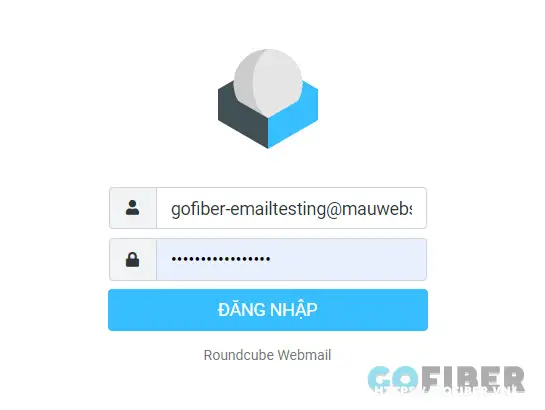
Gửi và nhận email trên Roundcube
Việc gửi và nhận thư trên Webmail Roundcube rất đơn giản và tiện lợi. Dưới đây là hướng dẫn cơ bản về cách thực hiện việc này:
Gửi thư trên Webmail Roundcube:
-
Sau khi đăng nhập vào Roundcube thành công, bạn sẽ thấy giao diện của Webmail Roundcube.
-
Nhấn vào nút "Soạn thư" hoặc biểu tượng hình cây bút để bắt đầu viết thư.
-
Một cửa sổ soạn thư mới sẽ hiện ra, bạn có thể điền vào các thông tin như địa chỉ người nhận, chủ đề và nội dung thư.
-
Sau khi hoàn tất việc soạn thư, nhấn nút "Gửi" để gửi thư đi.
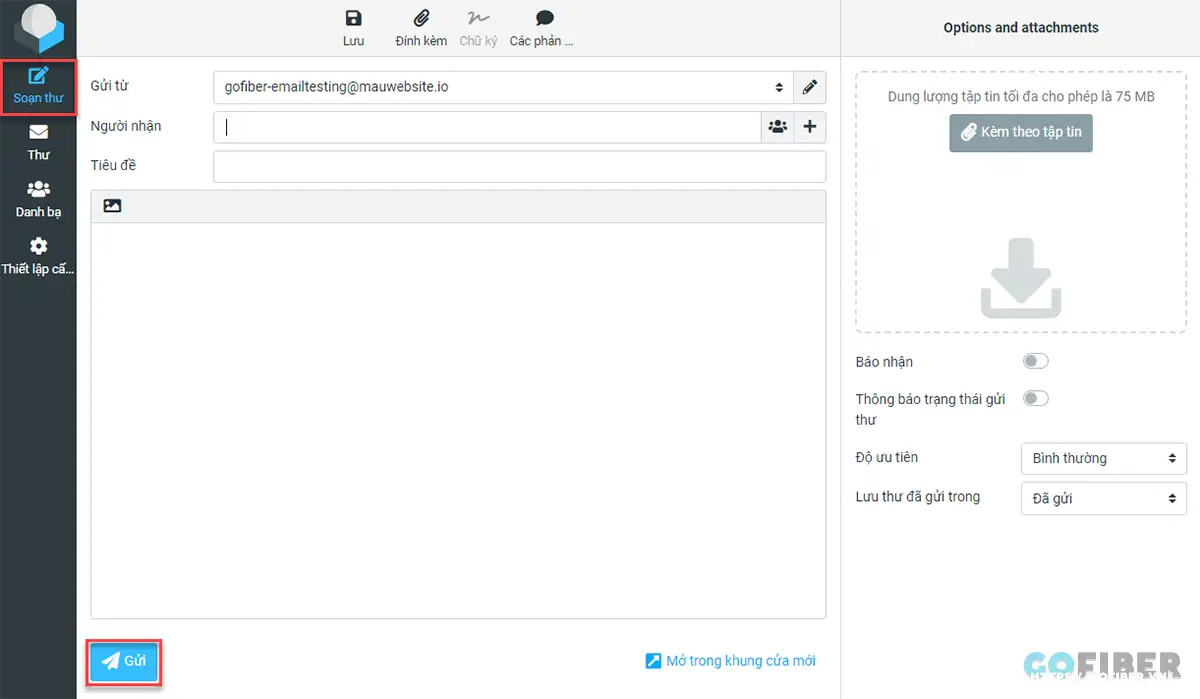
Nhận thư trên Webmail Roundcube:
-
Khi có thư mới, bạn sẽ thấy thông báo trên giao diện chính của Roundcube.
-
Để xem thư, bạn chỉ cần nhấp vào tiêu đề thư trong danh sách thư đến.
-
Thư sẽ hiện ra trên cửa sổ mới, bạn có thể đọc nội dung và tài liệu đính kèm nếu có.
-
Nếu muốn trả lời thư, bạn có thể nhấp vào nút "Trả lời thư" để trả lời ngay trên cửa sổ thư đó.
Tạo chữ ký email
Các bạn có thể tạo chữ ký email bằng webmail Roundcube:
Bước 1: Tại giao diện chính của Roundcube, click vào phần Cài đặt (thiết lập) => “Các nhận diện”.
Bước 2: Click chọn dấu “+ Tạo” để thiết lập chữ ký.
Bước 3: Soạn chữ ký sau mỗi email mà bạn mong muốn => Lưu chữ ký.
Các bạn có thể check bằng cách thoát ra giao diện và soạn thử một email để kiểm tra.
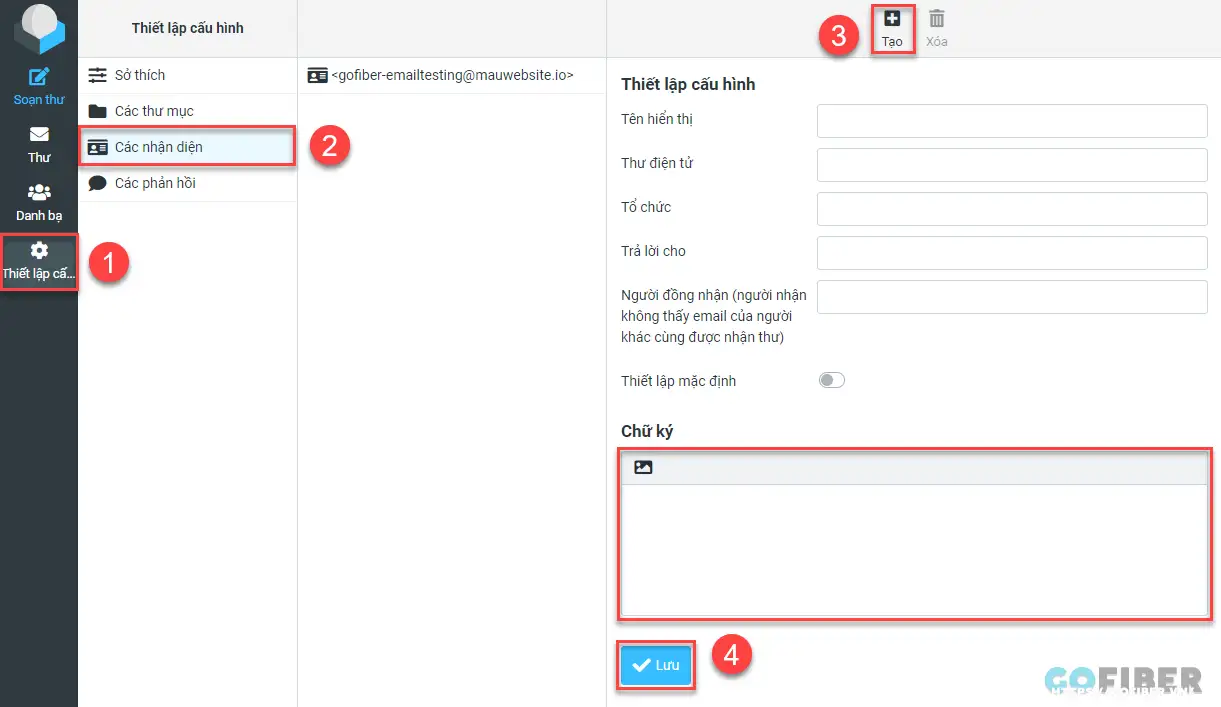
>> Xem thêm về chủ đề DirectAdmin:
- Hướng dẫn sử dụng và quản lý File Manager trong DirectAdmin
- Hướng dẫn tạo user và user package trên DirectAdmin
Chuyển tiếp và tạo bộ lọc email trên DirectAdmin
Sau khi chúng ta tìm hiểu qua các bước làm sao để gửi và nhận email cũng như tạo chữ ký, tiếp theo đây chúng ta sang đến tính năng chuyển tiếp tự động và tạo bộ lọc thư trên webmail như thế nào. Theo dõi các bước ngay bên dưới nhé.
Hướng dẫn cấu hình Email Forwarder trong DirectAdmin
Bước 1: Trong mục Email Manager => chọn Forwarders.
Bước 2: Chọn “Create New email Forwarder” bên góc trái màn hình.
Bước 3: Điền Forwarder Name và Destination email, trong đó:
-
New Forwarder Name: địa chỉ mail của bạn trên DirectAdmin
-
Add Destination: là mail thật của bạn cần chuyển tiếp đến.
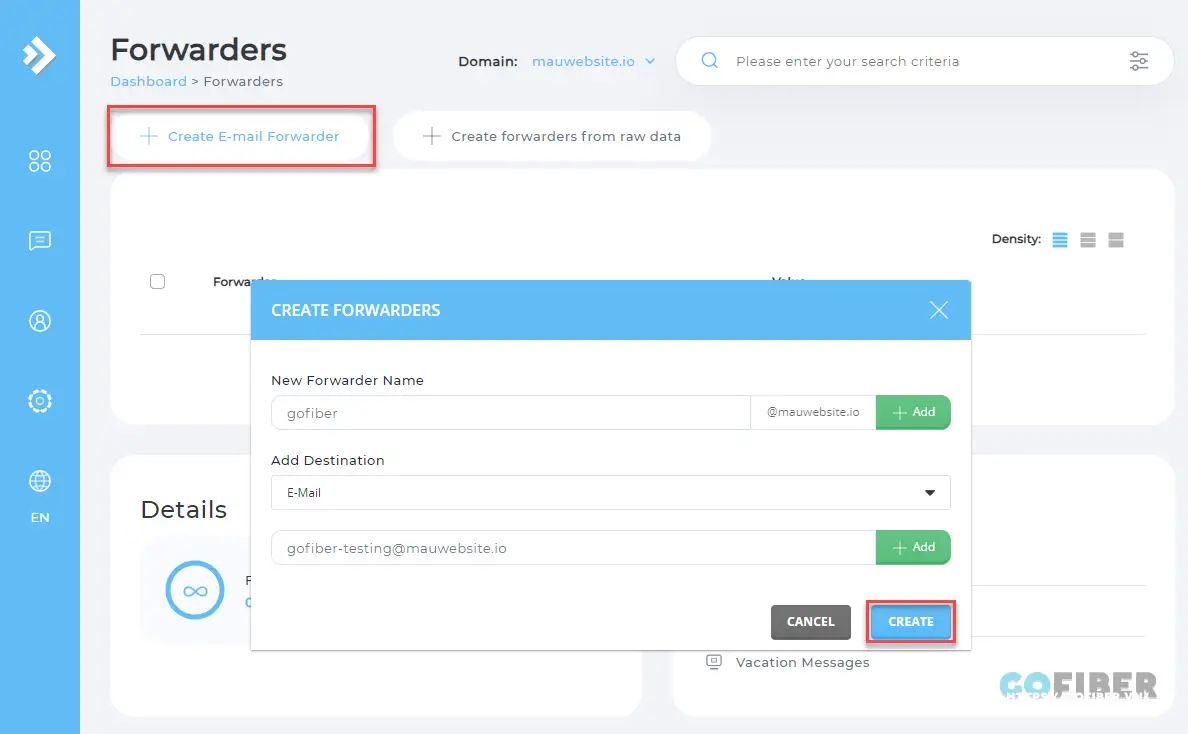
Bước 4: “Create” => Forwarder đã được tạo và bạn có thể chuyển tiếp mail.
Hướng dẫn tạo bộ lọc SPAM Filter trên DirectAdmin
Tạo bộ lọc mail là điều vô cùng cần thiết để bạn có thể giúp bạn tránh được những tình trạng như mail rác, spam hay quảng cáo khiến bạn cảm thấy phiền. Ngay sau đây sẽ là các bước để giúp bạn tạo bộ lọc này để quản lý mail một cách tiện lợi nhất nhé.
Bước 1: Trong giao diện quản quản trị DirectAdmin,click chọn phần Email Manager và tiếp tục chọn “SPAM Filters”.
Bước 2: Ở lựa chọn phía dưới chọn “email” và nhập địa chỉ email mà bạn bạn muốn chặn sau đố bấm Block.
Bạn có thể tùy chọn chặn các email bằng các cách khác nhau tại mục “Block by”:
-
Email là chặn e-mail từ một địa chỉ e-mail.
-
Domain là chặn e-mail từ một tên miền.
-
Stop word là chặn e-mail có chứa một từ nhất định.
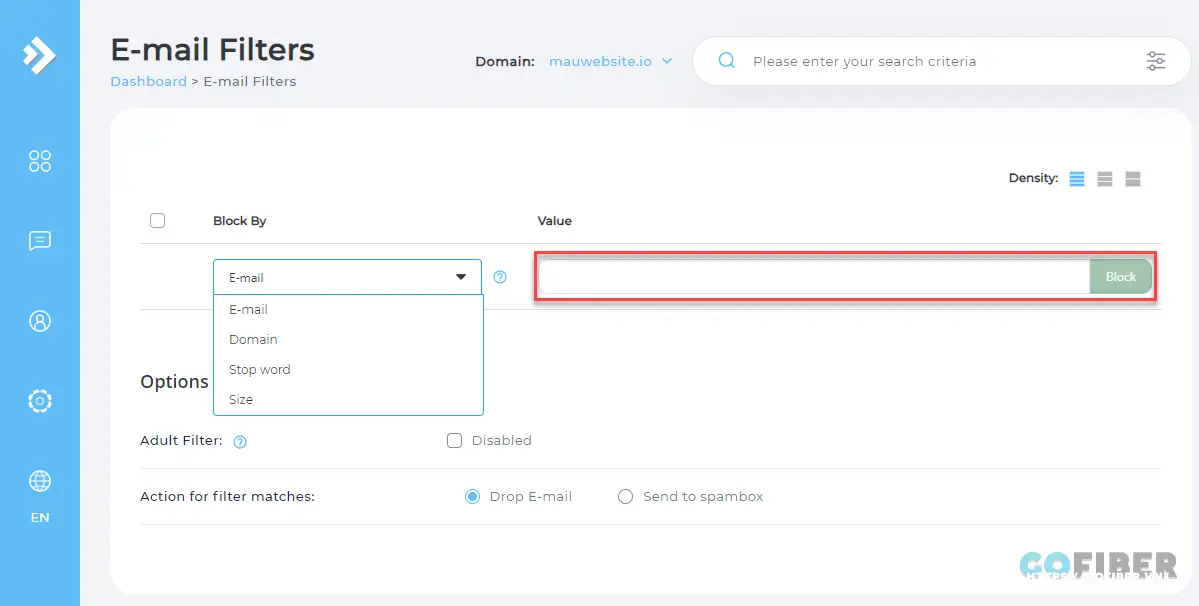
Tại mục Options có các tùy chọn sau:
Adult Filter: Bạn có thể bật/tắt, tự động chặn các từ, cụm từ hoặc địa chỉ dành cho người lớn.
Action for filter matches: là cách xử lý thư rác
- Drop E-mail: email sẽ bị bỏ qua và không xuất hiện ở hộp thư đến của người nhận.
- Send to spambox: email sẽ được chuyển đến thư mục Rác/Thư rác.
Bước 4: Sau khi nhập địa chỉ mail cần block xong thì click chọn “Block”. Thế là bạn sẽ không còn làm phiền bởi địa chỉ email này nữa.
Trên là những thông tin về một số tiện ích cơ bản để bạn có thể sử dụng Webmail trên DirectAdmin để bạn có thể dễ dàng thao tác trên giao diện mới nhất của DirectAdmin. Hy vọng rằng với những điều mà Gofiber gửi đến bạn sẽ hữu ích cho công việc của bạn.


















